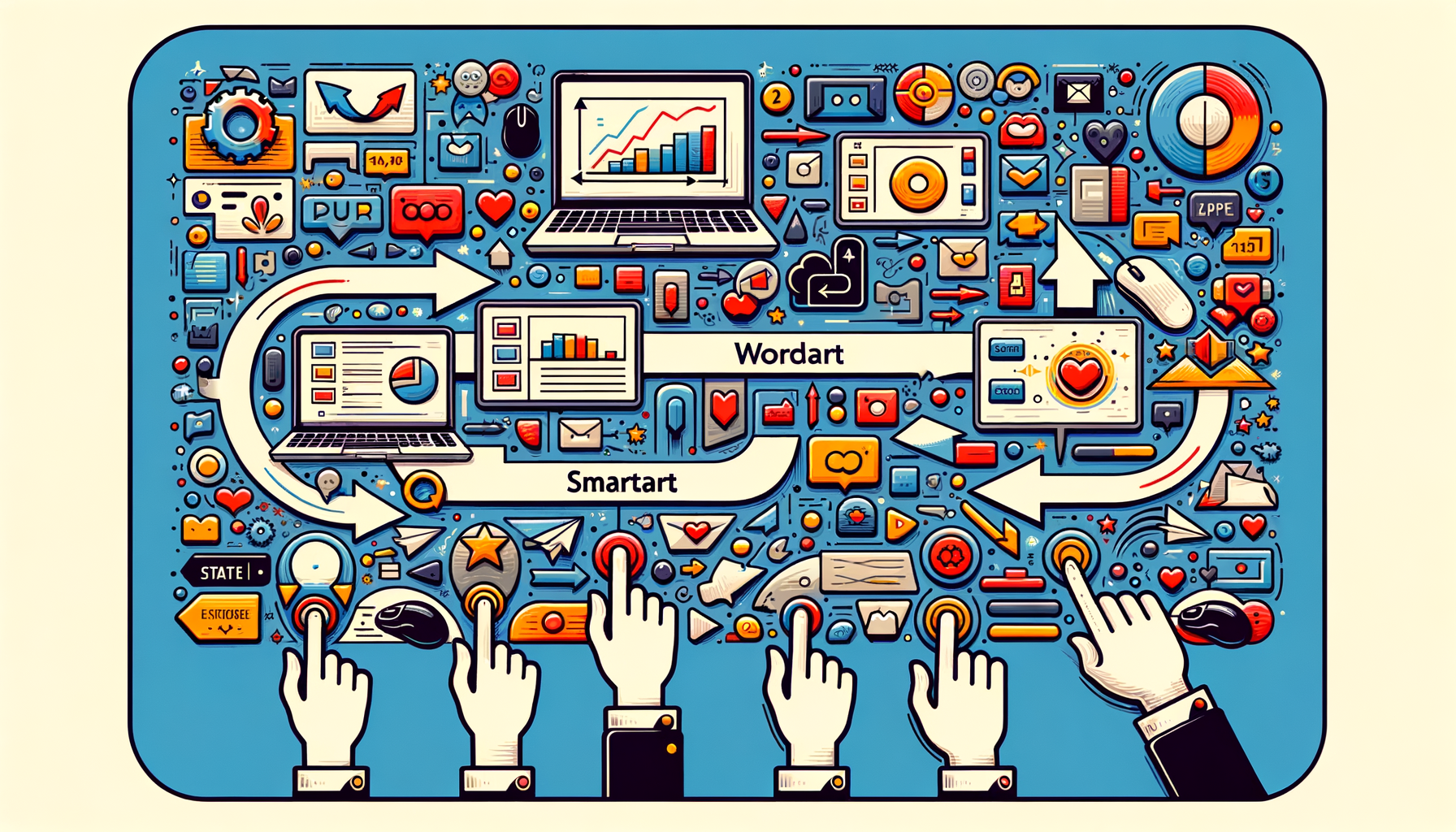
Powerpoint sunumları, iş dünyasından eğitime kadar pek çok alanda bilgi aktarımının temel taşlarından biri olarak kabul edilir. Sunumlar sırasında kullanılan görsel ve yazılı içeriklerin kaliteli ve etkileyici olması, bilgilerin anlaşılır ve akılda kalıcı bir şekilde sunulmasında kritik bir role sahiptir.
Bu anlamda, Powerpoint'in vazgeçilmez araçlarından WordArt ve SmartArt, metin ve görsel bilgileri göz alıcı bir düzeye çıkararak sunumun genel etkisini artırır. Öyleyse, bu özelliklerin ne olduğuna, nasıl kullanılacağına ve sunumlarımızda bize hangi avantajları sağladığına yakından bakalım.
WordArt ve SmartArt Araçlarının Tanıtımı
WordArt, metinlerinize sanatsal bir dokunuş katmanızı sağlayan bir araçtır. Farklı fontlar, renkler ve efektler ile özelleştirilebilir. Böylece, sıradan bir metni ilgi çekici hale getirebilirsiniz. SmartArt ise bilgileri görsel bir formatta sunmanızı sağlayan, diyagram ve şema oluşturmanıza olanak tanıyan bir özelliktir. İki aracın da doğru kullanıldığında sunumlarınızı daha akıcı ve anlaşılır kıldığını göreceksiniz.
İlgili Eğitim: Microsoft Office Programları Eğitimi
Powerpoint'te WordArt ile Çalışmak
WordArt'ın Tanıtımı
WordArt, Powerpoint’te metin tabanlı görsel bileşenler oluşturmanıza olanak tanır. Sunumlarınızda başlık, vurgulanacak anahtar noktalar veya görsel çekicilik sağlamayı amaçladığınız yerlerde tercih edebilirsiniz. Özellikle metin ağırlıklı slaytlarınızı, WordArt ile renklendirmek, izleyici üzerinde daha kalıcı bir etki yaratır.
WordArt Ekleme
WordArt eklemek için Powerpoint'in ekle sekmesinden WordArt seçeneğini bulup, istediğiniz stil ve efekti seçtikten sonra metninizi yazabilirsiniz. Ancak burada önemli olan, sadece dekoratif anlamda değil, aynı zamanda mesajınızı pekiştirecek şekilde WordArt öğelerinizi kullanmaktır. Özelleştirilmiş WordArt örnekleri ile her bir slayta özel, mesajınızı güçlendiren unsurlar ekleyebilirsiniz.
WordArt Düzenleme
Bir WordArt eklendiğinde üzerinde pek çok düzenleme yapabilirsiniz. Efektler sekmesinden çeşitli stil seçenekleri, dönüşüm efektleri, renk ve şekil değiştirmeler yapmak mümkündür. Örneğin, bir WordArt'ın rengini şirketinizin veya sunumunuzun temasına uygun hale getirerek bütünlük sağlayabilirsiniz.
Powerpoint'te SmartArt ile Çalışmak
SmartArt’ın Tanıtımı
SmartArt, bilgiyi görsel olarak ifade etmek için kullanılan bir başka güçlü araçtır. Powerpoint sunumlarında, kavramları, ilişkileri ve süreçleri açıklayan şemalar oluşturmanız için idealdir. SmartArt, sıkıcı olabilecek listeleri ya da verileri anlaşılır ve etkili bir şekilde sunmanın yollarından biridir.
SmartArt Ekleme
SmartArt eklemek için de, yine Powerpoint'in ekle sekmesinden SmartArt seçeneğine tıklayarak geniş bir galeriden istediğiniz grafik türünü seçebilirsiniz. Organizasyon şemaları, süreç diyagramları ve hiyerarşik listeler gibi sertifika örneklerini bu şemalarda görselleştirebilir, bilgileri sistemli ve şık bir biçimde sunabilirsiniz.
SmartArt Düzenleme
Eklenen SmartArt grafiklerinde de benzer şekilde özelleştirmeler yapılabilir. Renk paletlerini değiştirmek, şekilleri özelleştirmek ve metin yerleşimini düzenlemek, sunumunuzdaki SmartArt’ın etkileyiciliğini ve anlaşılırlığını artıracaktır. Ayrıca, grafik stilini değiştirerek sunumunuzu daha modern ve profesyonel bir hale getirebilirsiniz.
WordArt ve SmartArt Kullanımının Avantajları
İletişimi Artırma
Görsel öğeler, sunumlarınızda mesajınıza ekstra bir güç katarak iletişimi artırmanın etkili bir yoludur. Powerpoint ile WordArt ve SmartArt kullanarak, seyircilerinizin dikkatini çekecek ve onları daha fazla slayt içeriğinize dahil edecek çarpıcı görseller oluşturabilirsiniz.
Verileri Görselleştirme
İyi tasarlanmış bir SmartArt veya WordArt, karmaşık bilgileri veya verileri net ve anlaşılır bir biçimde sunabilmenin yanı sıra, sunumunuzun da daha profesyonel görünmesini sağlar. Bu yüzden, veri görselleştirmesi sunumlar için olmazsa olmazlardan biridir.
Profesyonel İzlenim Bırakma
Yaratıcı ve görsel açıdan zengin bir sunum, sizi ve sunum yaptığınız konuyu profesyonel bir ışık altında göstermeye yardımcı olur. İnsanlar sunulan bilgileri görsel yollarla daha hızlı işler ve daha uzun süre hatırlarlar. Bu sebeple, WordArt ve SmartArt'ın akılcı kullanımı, sunumun kalitesini önemli ölçüde yükseltir.
WordArt ve SmartArt, Powerpoint sunumlarınızdaki bilgileri etkileşimli, estetik ve anlaşılır bir şekilde ifade etmenize olanak tanır. Bu araçları kullanarak hem mesajlarınızın gücünü artırabilir hem de seyircilerinizi etkileyebilirsiniz.
Unutmayın, bir sunumdaki görsel ve metinsel araçların etkili kullanımı, sadece bilginin aktarımını değil, aynı zamanda söz konusu bilginin izleyici üzerinde bıraktığı etkiyi de maksimize eder. Etkili bir sunum için WordArt ve SmartArt kullanımına yönelik ipuçlarını dikkate alarak, kendinizi ve fikirlerinizi daha iyi ifade edebilirsiniz.
Sıkça Sorulan Sorular
PowerPoint'te WordArt nedir ve nasıl kullanılır?
PowerPoint'te WordArt Kullanımı
WordArt Nedir?
PowerPoint, görsel sunumların vazgeçilmez bir aracıdır. WordArt, metinleri sanatsal bir şekilde gösterir. Bu özellik, metni vurgulamak için kullanılır.
WordArt Kullanma Adımları
WordArt Ekleme
PowerPoint'te açık bir slayta gidin.
Üst menüdeki "Ekle" sekmesine tıklayın.
"WordArt" seçeneğini bulun.
WordArt stillerinden birini seçin.
Metin Girişi
WordArt’a tıkladıktan sonra, metin kutusuna yazın.
Yazdığınız metin otomatik olarak seçili stile dönüşür.
WordArt Formatlama
WordArt nesnesine çift tıklayarak format sekmesine erişin.
Font boyutu, renk ve efektler buradan değiştirilir.
WordArt Taşıma ve Boyutlandırma
WordArt'ı sürükleyerek taşıyın.
Köşelerinden çekerek boyutlandırın.
Efektler ve Stiller
"Format" sekmesinden "WordArt Stilleri" panelini kullanın.
Vurgu, çerçeve veya dönüşüm efektleri ekleyin.
WordArt İpuçları ve Püf Noktaları
Sadece başlıklarda WordArt kullanın.
Aşırıya kaçmadan dikkat çekici efektler tercih edin.
Okunabilirliği korumak için kontrastlı renkler kullanın.
Metin ve arka plan arasında yeterli boşluk bırakın.
PowerPoint'te WordArt, metni vurgulamanın ve dikkat çekmenin yaratıcı bir yoludur. Metni öne çıkarır, sununuzun görsel olarak zenginleşmesini sağlar. Kısa ve akıcı cümlelerle sunulan bu adımlar, etkili bir WordArt kullanımını kolaylaştırır. Yaratıcılığınızı konuşturarak etkileyici sunumlar hazırlayabilirsiniz.
PowerPoint'teki SmartArt'ı nasıl kullanabilir ve düzenleyebiliriz?
PowerPoint'teki SmartArt, bilgiyi görsel olarak ifade etmek için güçlü bir araçtır. Çeşitli şekiller, listeler ve süreç diyagramları ile slaytlarınıza etkileşim ve profesyonellik katabilirsiniz. SmartArt'ı kullanma ve düzenleme süreci, kullanıcı dostu adımlarla gerçekleşir.
SmartArt Ekleme
SmartArt eklemek için öncelikle slaytınızda bulunan Ekle tabına gidin. Ardından SmartArt butonuna tıklayarak grafik galerisini açın. Sunumunuz için uygun bir tasarım seçin.
Düzenleme ve Tasarlama
SmartArt'ınızı seçtikten sonra, tasarımınızı düzenlemeye başlayabilirsiniz. Düzenleme sekmesinde yer alan araçları kullanarak renk, boyut ve SmartArt stilleri de dahil olmak üzere birçok unsuru kişiselleştirebilirsiniz.
Metin Ekleme
SmartArt grafiğinize metin eklemek için:
SmartArt'ın içine tıklayın.
Metni girin veya yapıştırın.
Şekilleri Yeniden Boyutlandırma
Şekillerinizi yeniden boyutlandırmak için:
Şekli seçin.
Köşelerinden sürükleyerek boyutlandırın.
Renk Değişikliği
Renk paletini değiştirmek için:
Design sekmesini seçin.
Renk seçeneklerine tıklayarak uygulayın.
Şekil Stilleri
SmartArt'ınıza modern bir görünüm vermek için:
İlgili şekli seçin.
Shape Styles'tan bir stil seçin.
Animasyonlar Ekleme
Sununuza dinamizm katmak için:
SmartArt'ınızı seçin.
Animations sekmesine gidin.
Animasyon efektini seçin.
Bu adımlar sayesinde, PowerPoint sunumlarınızda SmartArt'ı etkin ve verimli bir şekilde kullanabilir ve mesajınızı etkileyici bir görselle destekleyebilirsiniz. Kısa ve açık cümle yapısıyla içerik hazırlamanın yanı sıra, kullanıcı dostu özellikler sayesinde SmartArt PowerPoint kullanıcılarının günlük iş akışlarında sıklıkla başvurduğu bir araçtır.
WordArt ve SmartArt kullanırken hangi ipuçlarını kullanmalıyız?
WordArt ve SmartArt Kullanım İpuçları
WordArt İle Etkileyici Metinler Oluşturun
WordArt, metinleri sanatsal bir forma dönüştürür. Kullanırken göz önünde bulundurun:
Amaç belirleyin. Metin amacına uygun WordArt seçin.
Renk seçiminize dikkat edin. Okunabilir ve uyumlu renkler kullanın.
Yazı tipi uyumuna önem verin. Ana metinle uyum sağlamalı.
Abartıdan kaçının. Metin net ve sade olmalı.
Boyutlandırmayı doğru yapın. İlgi çekici ama hâkim olmamalı.
SmartArt İle Bilgileri Görselleştirin
SmartArt, bilgileri görsel biçimlere dönüştürür. Verimli kullanım için:
Şema türünü doğru seçin. Bilginin yapısına uygun SmartArt bulun.
Renklerle öne çıkarın. Önemli noktaları belirginleştirmek için renk kullanın.
Metni kısa tutun. Uzun açıklamalardan kaçının.
Dengeli yerleştirme yapın. Ögeler arası dengeli bir dağılım sağlayın.
Stil ve efektleri ölçülü kullanın. Fazla stil göz yorabilir.
Genel Tavsiyeler
Basitlik önemlidir. Basit tasarımlar daha etkilidir.
Tekrarı minimal tutun. Aynı stili çok kullanmayın.
Uyumlu olun. Tüm belgenizde bir tema izleyin.
Anlaşılırlığı gözetin. Görsel araçlar anlamı güçlendirmeli.
Deneyimleyin. Farklı stillerle en uygununu bulun.
Bu ipuçlarıyla WordArt ve SmartArt'ı verimli kullanabilirsiniz.


